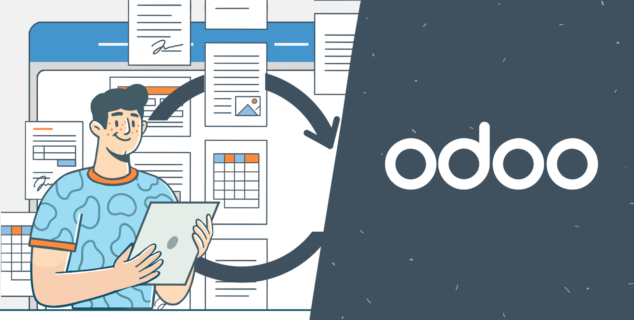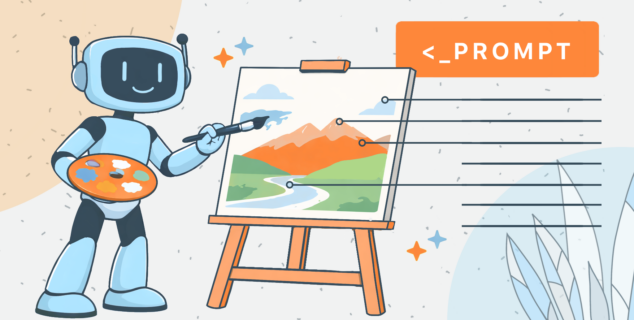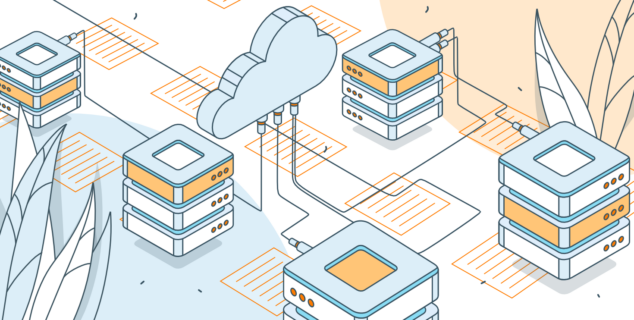二要素認証(2FA):簡易ガイド
オンラインセキュリティはもはや任意のものではありません。データ漏えい、フィッシング、認証情報の盗難は日常的に発生しており、一度パスワードが流出すると攻撃者は他のプラットフォームでも同じ情報を試すことができます。二要素認証(2FA)は、ログイン時に追加の確認ステップを設けることで、このリスクから自分を守るシンプルかつ効果的な方法です。
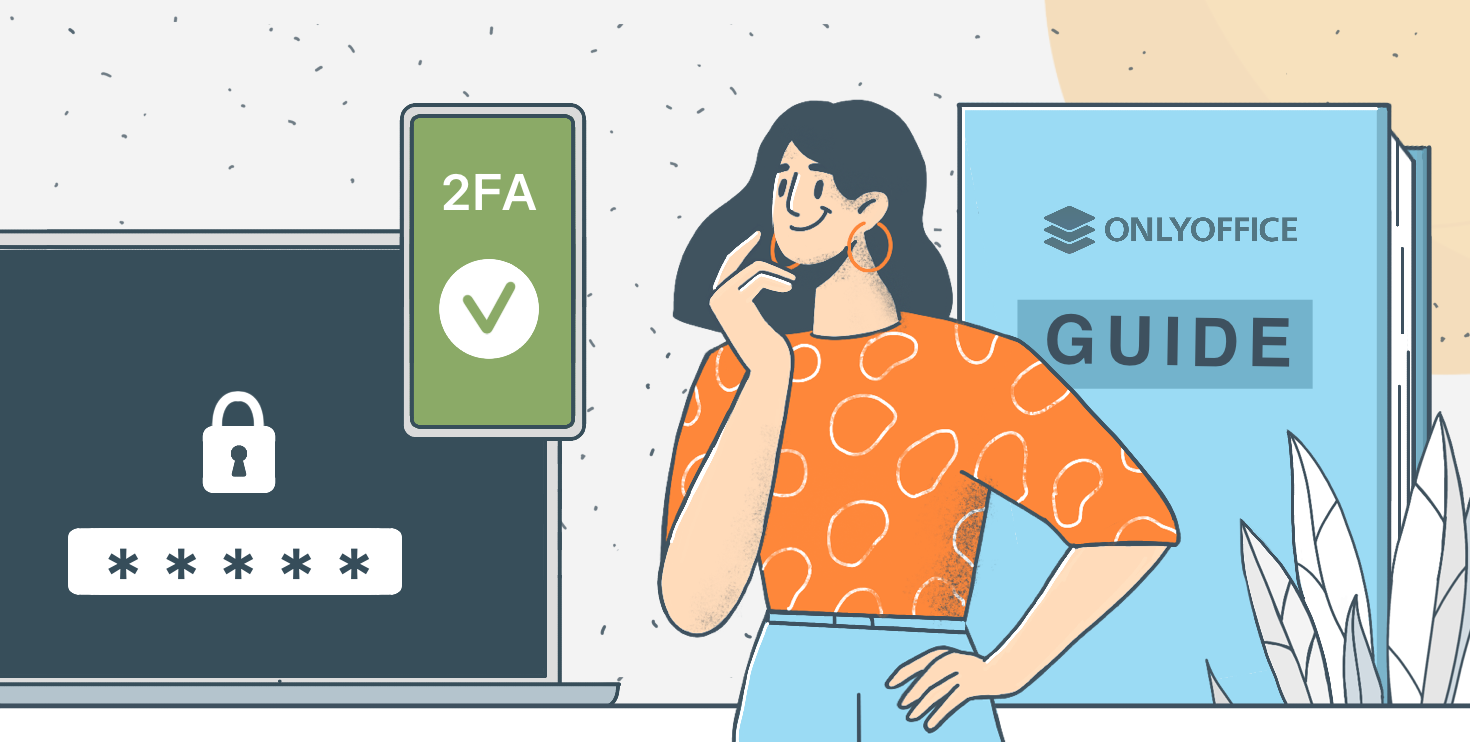
二要素認証(2FA)とは
二要素認証(2FA)とは、2つの独立した要素で本人確認を行うことでアカウントのセキュリティを強化する方法です。パスワード(知っているもの)だけに頼らず、持っているもの(スマートフォンやセキュリティトークンなど)や自分自身(指紋や顔認証など)を組み合わせて認証します。
ログイン時には両方の手順を完了する必要があります。たとえサイバー犯罪者にパスワードを盗まれても、第二の認証要素がなければログインできません。
一般的な二要素認証の種類:
- メールコード:登録メールアドレスに送信される1回限りの確認コード。
- SMS認証:テキストメッセージで送信される数値コード。
- 認証アプリ:Google Authenticator、Authy、Microsoft Authenticatorなどのアプリが短時間有効なコードを生成。
- プッシュ通知:デバイス上でログイン試行を承認または拒否。
- ハードウェアトークン:USBキーなどの物理デバイスを接続してアクセスを確認。
これらすべての目的は同じです。あなた自身だけがアカウントにアクセスできるようにすることです。
2FAがオンラインセキュリティに不可欠な理由
パスワードだけではもはや十分ではありません。多くのユーザーは同じパスワードを複数のサービスで使い回しており、情報漏えいの際に悪用される危険があります。複雑なパスワードでもフィッシングやマルウェア、データベース侵害によって盗まれる可能性があります。
2FAを有効にすることで、攻撃者は第二要素(通常はスマートフォンや認証アプリ)も必要になるため、不正アクセスのリスクを大幅に低減できます。
企業にとっては、社内通信・文書・顧客情報などを保護するための重要な手段です。個人にとっては、メール・SNS・金融口座・クラウドストレージを守る盾となります。2FAはビジネスでも個人でも、なりすましや不正アクセスを防ぐ強力な防御策です。
二要素認証の利点と制限
主な利点:
- パスワード漏えいへの強力な防御:パスワードが流出しても第二要素が必要。
- ユーザー信頼性の向上:2FA対応サービスは安全意識の高いプラットフォームとして評価される。
- 幅広い互換性:ほとんどのOS・アプリ・オンラインサービスで利用可能。
想定される制限:
- デバイス依存:スマートフォンやメールへのアクセスを失うと一時的にログインできない場合がある。
- フィッシングリスク:攻撃者が偽の2FA画面でコード入力を誘導するケースがある。
- 手間の増加:ログインに数秒追加されるが、安全性の向上を考えれば十分小さな代償。
デバイスを紛失した場合でも、多くのサービスではリカバリーコードや本人確認による復旧方法が用意されています。
安全に2FAを使うためのベストプラクティス
二要素認証の効果を最大限に高めるため、以下のポイントを実践してください:
- SMSではなく認証アプリを使用:SMSはSIMスワップ攻撃で傍受される恐れがある。
- リカバリーコードを安全な場所に保管:端末紛失・交換時の復旧に必要。
- スマートフォンとメールを強力なパスワードとロック画面で保護。
- アカウント設定で定期的にアクティブセッションと接続デバイスを確認。
- 不審なログイン通知を絶対に承認しない:身に覚えのない確認コードを受け取ったら即パスワード変更。
2FAの実際の仕組み
例として、ONLYOFFICE DocSpaceを見てみましょう。これは安全に文書を共有・編集できるコラボレーションプラットフォームです。
不正アクセス防止のため、ユーザーはプロフィール設定から二要素認証を有効にできます。
1. 左下のオプションメニューを開き、設定を選択。
2. 設定パネル内のセキュリティセクションへ移動。
3. 二要素認証の項目を見つける。
4. 認証アプリを使用を選択し、保存をクリック。
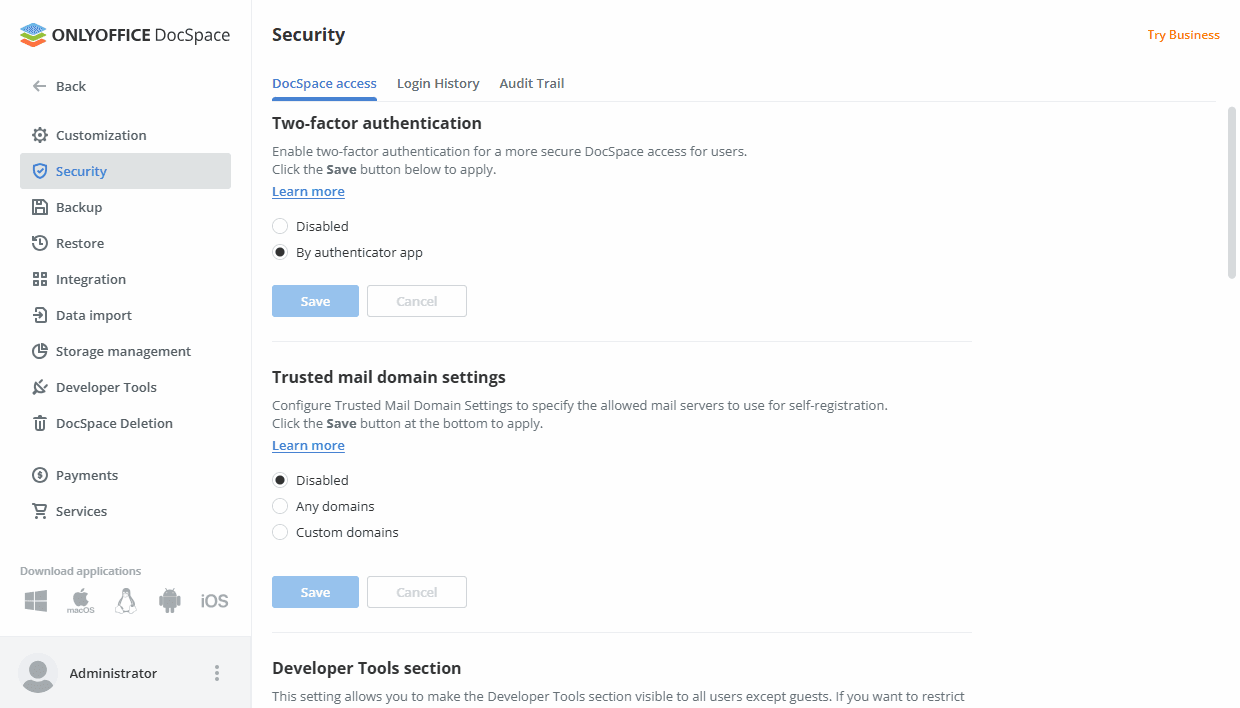
有効化後はログイン時に以下の2ステップが必要になります。
- 通常どおりパスワードを入力。
- 認証アプリが生成するワンタイムコードで本人確認。
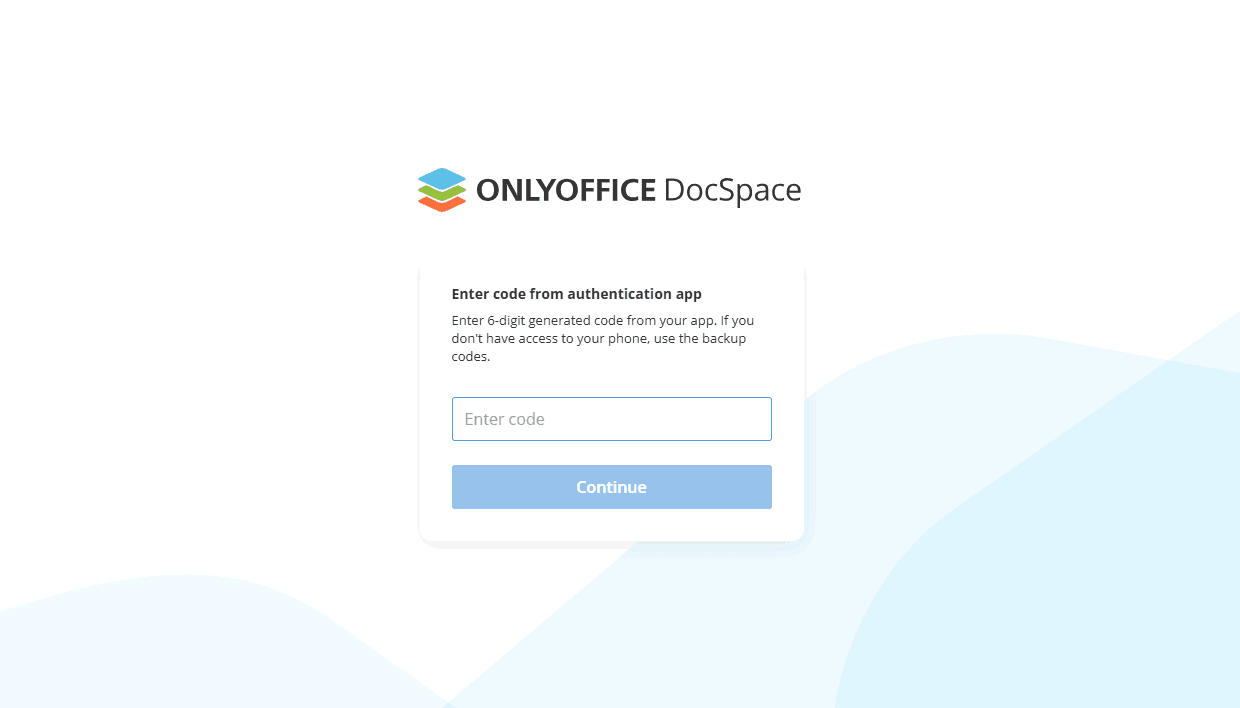
初回サインイン時には、確認画面にQRコードとシークレットキーが表示されます。
設定手順:
- モバイル端末に認証アプリ(例:Google Authenticator for Android/iOS)をインストール。
- QRコードをスキャンするか、シークレットキーを手動で入力。
- アプリが生成した6桁のコードを入力し、アプリを接続をクリック。
この追加ステップは数秒しかかかりませんが、アカウントの安全性を飛躍的に高めます。パスワードが漏えいしても、第二要素がなければ誰もあなたのワークスペースにアクセスできません。
ONLYOFFICE DocSpaceで文書を安全に保つ
二要素認証を導入して、すべてのログインに追加の保護層を加えましょう。
まとめ
二要素認証は、最もシンプルでありながら強力な不正アクセス対策のひとつです。特別な機器や専門知識は不要で、設定に数分しかかかりません。
どのプラットフォームやアプリを使っていても、2FAの有効化は必須の習慣とすべきです。小さな手間が大きな問題を防ぎます。
ONLYOFFICEの無料アカウントを登録する
オンラインでドキュメント、スプレッドシート、スライド、フォーム、PDFファイルの閲覧、編集、共同作業